- Installerer seg uten tillatelse
- Kobler til Internett uten tillatelse
- Viser kommersiell reklame
Video Scavenger ToolbarVideo Scavenger Toolbar er en plugin-modul for nettlesere fra Mindspark Interactive Network. Selv om programmet er opprettet for nettleserne Mozilla Firefox og Internet Explorer, kan du installere det på Google Chrome også. Selv om dette er en mulighet, betyr det ikke at vi anbefaler deg å installere dette programmet. Hvis du bestemmer deg for å skaffe deg utvidelsen, må du være svært forsiktig med søkeverktøy og tjenester som tilbys i tillegg. Hvis du alt har lastet ned verktøylinjen fra videoscavenger.com, er det mulig at søkeverktøyene i nettleserne dine alt har blitt endret uten at du innser det. Vil du slette Video Scavenger Toolbar-relaterte søkeverktøy? Les videre for å finne ut hvordan. Mindspark Interactive Network har utviklet plugin-moduler for nettlesere som for eksempel Bringmesports Toolbar og SoccerInferno Toolbar. I likhet med Video Scavenger Toolbar, installeres disse plugin-modulene sammen med Ask-nettsøkverktøy. Merk at disse søkeverktøyene er valgfrie, og selv om de kan installeres automatisk på PC-en, kan du avvise dem under installasjonen. Derfor kategoriserer vi Video Scavenger Toolbar som en plugin-modul heller enn en nettleserkaprer. Men hvis du ikke følger med under installasjonen av Mindspark-programmet, kan du ende opp med en ny hjemmeside: home.tb.ask.com. Dette er ikke et søkeverktøy vi anbefaler deg å bruke. Når du installerer Video Scavenger Toolbar i Internet Explorer, kan du finne tre ulike plugin-moduler – VideoScavenger, Toolbar BHO og Search Assistant BHO. Som du kanskje allerede vet, står BHO for “browser helper object” (leserhjelperobjekt), og er et spesialverktøy som kan brukes til å samle informasjon om aktivitetene dine på nettet. Informasjonen som samles inn, skal så brukes til å vise deg tjenester som er bedre tilpasset deg, inkludert videoer, filmkritikker, musikkvideoer, underholdning og flere videoer (Videos, Movie Reviews, Music Videos, Entertainment, More Videos). Det har blitt påvist at noen av disse koblingene kan ta deg med til nettsteder som viser støtende, upålitelige nettannonser. Vi fraråder deg derfor å bruke verktøylinjen i det hele tatt. Du kan installere programvare for automatisk fjerning av skadeprogrammer for å slette Video Scavenger Toolbar fra PC-en. Autentisk sikkerhetsprogramvare beskytter operativsystemet ditt mot alle farlige infeksjoner og påser at alle farlige programmer slettes i tide. Hvis du ønsker å fjerne Video Scavenger Toolbar manuelt, kan du følge veiledningen nedenfor. Slett den uønskede verktøylinjen fra Internet Explorer ved hjelp av det første trinnet, og bruk det andre trinnet for å fjerne det fra nettleserne Firefox og Chrome. Trinn 1: Fjern uønsket programvareFjern fra Windows XP
Fjern fra Windows Vista/7
Fjern fra Windows 8
Trinn 2: Slett uønskede plugin-moduler/søkeverktøySlette fra Google Chrome
Slette fra Mozilla Firefox
Slette fra Internet Explorer
| ||||||||||
|
Last ned
Video Scavenger Toolbar
infeksjons skanner
| ||||||||||

|

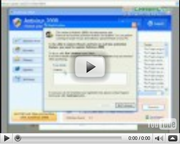
Post kommentar — VI TRENGER DIN OPINION!